-
This is a modified admin theme, based on Different color select by you and apply them.
Theme Options is a powerful module for OpenCart which allows the website admin to change various aspects of their theme.
Photo Gallery Module
Installation of Photo gallery Module 4.x.x
-
Step 1: Zip Folder

Step 2
Go To Admin Panel > Extensions > Installer > Click Blue Button

Step 3: Upload TMD Photo Gallery Module Zip

Step 4: After zip Upload Click Green Install Button

Step 5: After Click Show Message (Success: The extension has been installed!)

Step 6
Go To Admin Panel > Extensions > Extensions > Select Module > Click Green Install Button

Step 7: After That Click Blue Edit Button > Click Here For Generate License key > Select Status and Save It

Step 8: After Save Refresh Page Then Showing Menu

Step 9 : Gallery DashBoard

Step 10 : Setting Tab > General Setting Tab

Setting Tab > Adjust Color Tab

Setting Tab > Desgin Setting Tab

Setting Tab > Language Setting Tab

Step 11: Gallery Dashboard > Click Add New Button

Gallery Tab

Data Tab

Select Parent

Gallery List
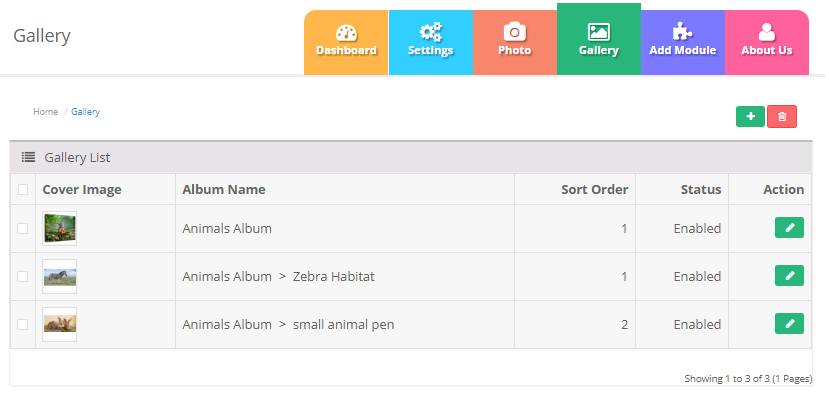
Step 12: Photo Dashboard > Click Add New Button

Gallery Tab

Data Tab

Click Add Files Button

Upload Images:

Click Start Upload Button:


Photo List:

Step 13: Click Add Module

Click On Blue Edit Button
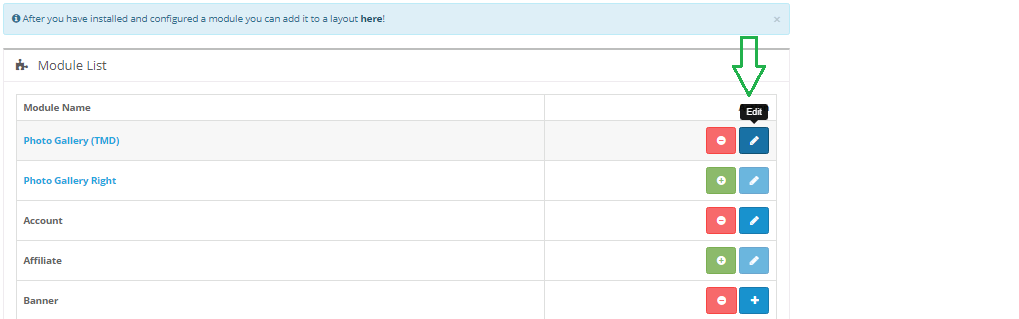

Photo Gallery Right Click On Green Install Button after Click On Blue edit button



Step 14: Home Layout

Home Page Photo Gallery

Step 15: Gallery Layout

Photo Gallery Page

Layout1


Layout2


Layout3


Installation of Photo gallery Module 3.x.x
-
-
Step 1: Zip Folder

Step 2
Go To Admin panel > Extensions > Installer > Click On Upload Button

Step 3: Upload Photo Gallery Module Zip
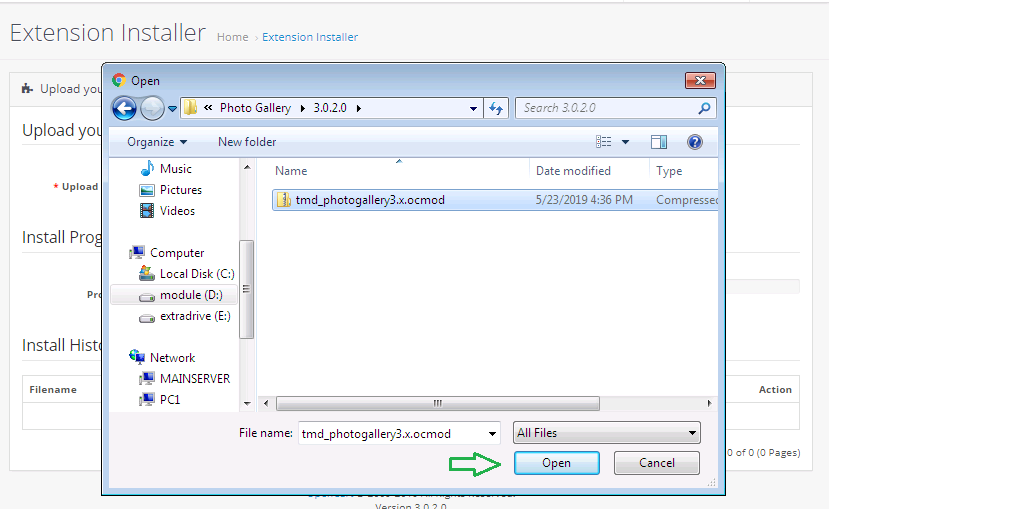
Step 4: After zip upload Success Message

Step 5
Go To Admin panel > Extensions > Modifications > Click On Refresh Button
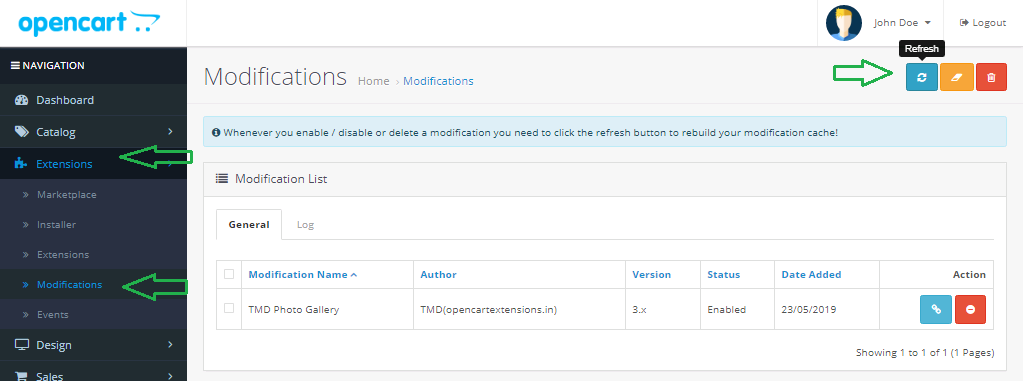
Step 6
Go To Admin panel > Extensions > Extensions > Select Module > Click On Photo Gallery (TMD) Green Install Button

Step 7
Go To Admin panel > System > Users > User Groups > Click On Select All and Then Click on Save Button

Step 8: Photo Gallery Menu

Step 9: Popup Size , Album Image Size , Gallery Image Size and Set Limit of Photo Then click save button

Title Name Color, Description color, Total Photo Color Settting and save It

Layout Settting Click On Right side Save Button

Step 10: Gallery Dashboard > Click Add New Button

Gallery Tab

Data Tab

Select Parent

Gallery List
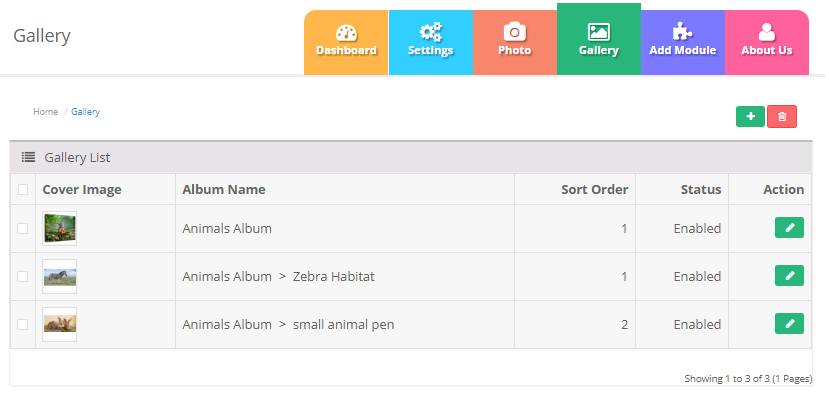
Step 11: Photo Dashboard > Click Add New Button

Gallery Tab

Data Tab

Click Add Files Button

Upload Images:

Click Start Upload Button:


Photo List:

Step 12: Click Add Module

Click On Blue Edit Button
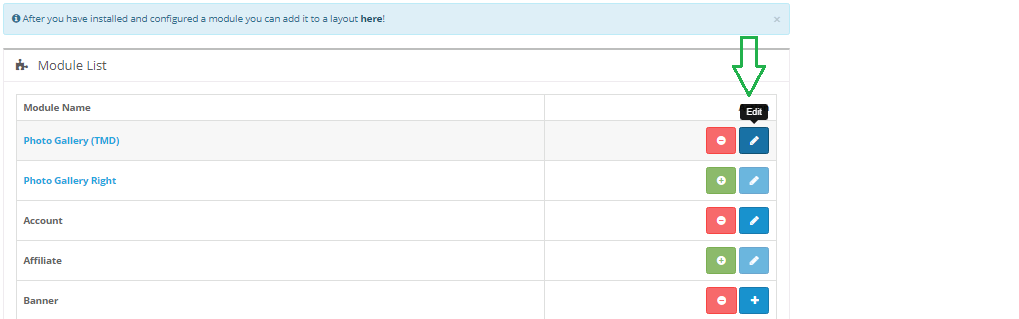

Photo Gallery Right Click On Green Install Button after Click On Blue edit button



Step 13: Home Layout

Home Page Photo Gallery

Step 14: Gallery Layout

Photo Gallery Page

Layout1


Layout2


Layout3


-
Installation of Photo Gallery Module 2.3.x
-
-
Step 1: Zip Extract

Step 2: Two Folders

Step 3
Upload these folder by ftp correct location for example (admin to admin , catalog to catalog , image to image) (no core file effect)

Step 4
Go To admin Panel > Extensions > Extension Installer > Click On Upload Button

Step 5: Upload Photo Gallery Module XML File

Step 6
Go To admin Panel > Extensions > Modifications > Click On Refresh Button

Step 7
Go To admin Panel > Extensions > Modules > Click On Photo Gallery (TMD) Green Install Button

Step 8
Go To Admin Panel > System > Users > User Groups > Click On Select All and Then Save It

Step 9: Photo Gallery Menu and Dashboard

Step 10: Popup Size , Album Image Size , Gallery Image Size and Set Limit of Photo Then click save button

Title Name Color, Description color, Total Photo Color Settting and save It

Layout Settting Click On Right side Save Button

Step 11: Gallery Dashboard > Click Add New Button

Gallery Tab

Data Tab

Select Parent

Gallery List
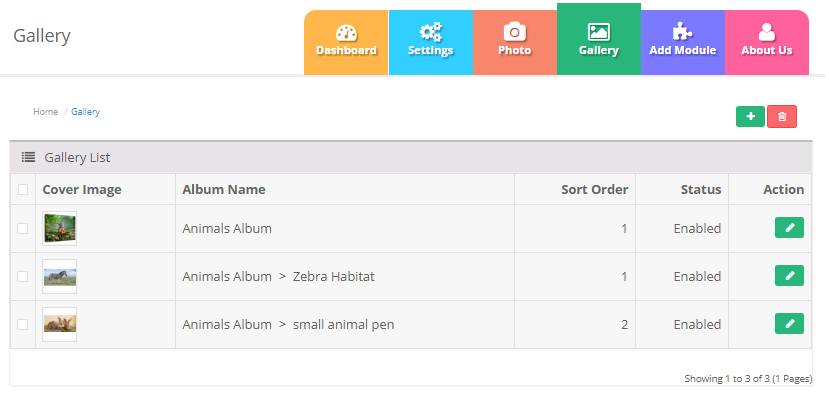
Step 12: Photo Dashboard > Click Add New Button

Gallery Tab

Data Tab

Click Add Files Button

Upload Images:

Click Start Upload Button:


Photo List:

Step 13: Click Add Module

Click On Blue Edit Button
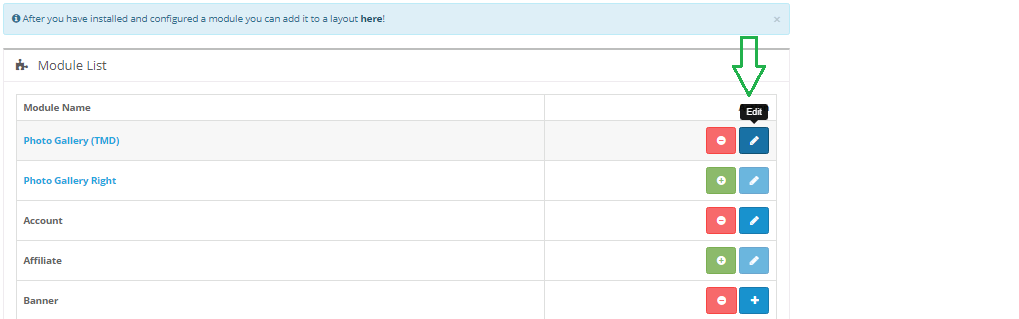

Photo Gallery Right Click On Green Install Button after Click On Blue edit button



Step 14: Home Layout

Home Page Photo Gallery

Step 15: Gallery Layout

Photo Gallery Page

Layout1


Layout2


Layout3


-
Installation of Photo Gallery Module 2.x_2.2.x
-
-
Step 1: Zip Extract

Step 2: Two Folders

Step 3
Upload these folder by ftp correct location for example (admin to admin , catalog to catalog , image to image) (no core file effect)

Step 4
Go To admin Panel > Extensions > Extension Installer > Click On Upload Button

Step 5: Upload Photo Gallery Module XML File

Step 6
Go To admin Panel > Extensions > Modifications > Click On Refresh Button

Step 7
Go To admin Panel > Extensions > Modules > Click On Photo Gallery (TMD) Green Install Button

Step 8
Go To Admin Panel > System > Users > User Groups > Click On Select All and Then Save It

Step 9: Photo Gallery Menu and Dashboard

Step 10: Popup Size , Album Image Size , Gallery Image Size and Set Limit of Photo Then click save button

Title Name Color, Description color, Total Photo Color Settting and save It

Layout Settting Click On Right side Save Button

Step 11: Gallery Dashboard > Click Add New Button

Gallery Tab

Data Tab

Select Parent

Gallery List
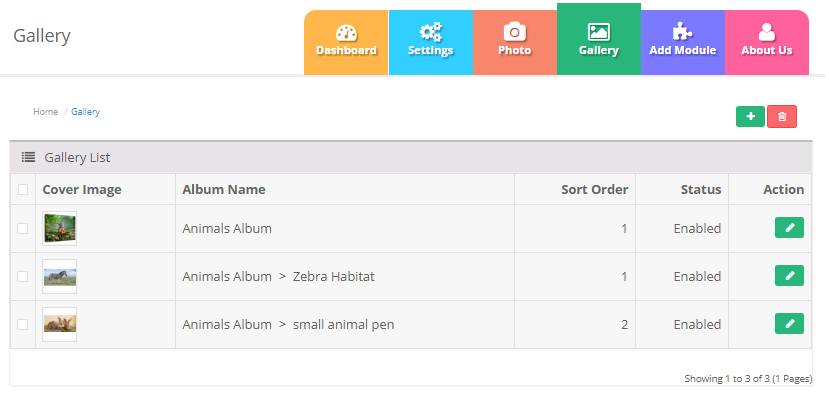
Step 12: Photo Dashboard > Click Add New Button

Gallery Tab

Data Tab

Click Add Files Button

Upload Images:

Click Start Upload Button:


Photo List:

Step 13: Click Add Module

Click On Blue Edit Button


Photo Gallery Right Click On Green Install Button after Click On Blue edit button



Step 14: Home Layout

Home Page Photo Gallery

Step 15: Gallery Layout

Photo Gallery Page

Layout1


Layout2


Layout3


-
Installation of Photo Gallery Module 1.5.x
-
-
Step 1:

Step 2:

Step 3:

Step 4:

Step 5:

Step 6:

Step 7:

Step 8:

Step 9:

Step 10:

Step 11:
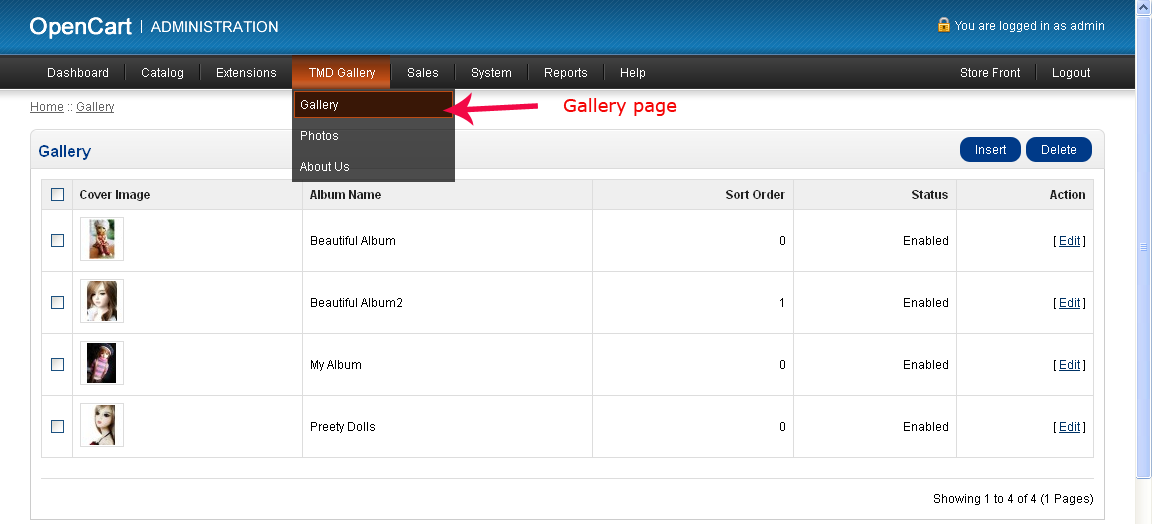
Step 12:

Step 13:

Step 14:

Step 15:

Step 16:

Step 17:

Step 18:

-
Contact Us
If you have question which is beyond this knowledgebase Kindly contact us
Write to Us Now